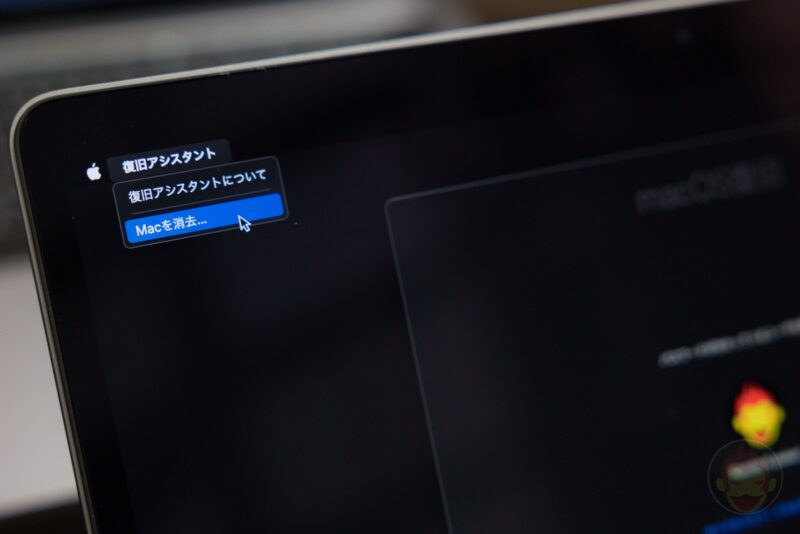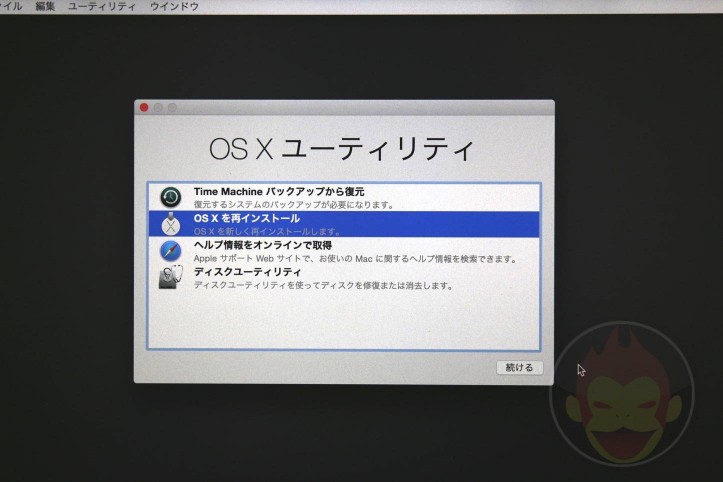macOS復旧を使ってmacOSを再インストールする方法、Appleが動画で解説
Intel Mac、AppleシリコンMac、どちらの環境でも利用できるリカバリー機能
Apple Japanが7月18日、公式YouTubeチャンネルを更新。「macOS復旧を使ってmacOSを再インストールする方法」を公開した。
動画はIntel Macを中心に解説しているが、AppleシリコンMacでも同様の機能は利用可能。macOS復旧を利用するには、Intel Macは電源オン直後にキーボードショートカットを押す必要があるが、AppleシリコンMacは電源ボタンを推し続けることで実行できる。
macOS 復旧を利用する手順、実行する際の注意点などを解説
Intel Macで利用できるキーボードショートカットは、以下の3種類が存在する
- Command + R:現在インストールされているmacOSの最新バージョンを再インストール
- Command + Option + R:最新バージョンのmacOSにアップグレード
- Command + Option + Shift + R:もともと付属していたmacOSを再インストール
macOSの再インストールする際に、インストール先のディスクでパスワードを求められた場合がある。普段ログイン時に使うパスワードを使用すれば問題ない。
またインストールには時間がかかり、Macはな何度か再起動する。画面が真っ黒になったり、進捗バーが表示される場合もある。インストールが終わるまで、途中でMacをスリープさせたり、電源を切ったり、蓋を締めたりしてはいけない、と忠告している。
以下の記事もあわせて参考にしてもらいたい。
もっと読む
2021.06.10
2021.02.25
2020.11.23
2020.09.04
2019.06.04
2018.02.26
2015.03.08
2014.01.15
2013.08.27
2012.11.03
関連キーワード
コメント(0件)
「Macの使い方・設定」新着記事

Macデビューがこれまでになく快適に。iPhoneがあればMacの初期設定ができちゃいます
2025.04.17

MacBookの自動起動、ユーザーが制御可能に。macOS Sequoiaで新機能追加
2025.02.01

iPhoneミラーリングで接続したくても「エラー」。解決方法がやっと分かった
2024.11.05

14インチMacBook Pro(2021)を最適化!ゴリミー流システム環境設定カスタマイズまとめ
2022.04.16
AppleシリコンMacでセーフモード(セーフブート)に入る方法
2021.12.27
AppleシリコンMacでハードウェアの問題を調べる「Apple Diagnostics」を利用する方法
2021.12.26

14インチ/16インチMacBook Proを固定リフレッシュレートに指定する方法
2021.12.24

Macの消去アシスタントを使い、すべてのコンテンツと設定を消去する方法と手順
2021.11.11

新規購入したMacで、あとからAppleCare+に加入する方法
2021.11.10

Mac向け延長保証サービス「AppleCare+ for Mac」とは?内容・価格・条件などまとめ
2021.11.10

Macの地球儀キーを使いこなせ!便利なキーボードショットカットまとめ
2021.10.31

M1 MacBook Proで外部ディスプレイが出力失敗するときに試している6つの対処法
2021.08.23

Macで使用頻度の低いキーを「デスクトップを表示」に設定すると捗る
2021.08.20

Macに外付けキーボードを追加したら必ず行うシステム設定まとめ
2021.08.13

MacBook Air/Proの画面スペースを最大化!Dockやメニューバーを自動的に非表示にする方法
2021.08.12

Mission Controlで同じアプリケーションのウィンドウをまとめる方法
2021.08.09

Macでマウスやトラックパッドが”逆に動く”を直す方法
2021.08.09

反応しないアプリを強制終了、Macを強制的に再起動する方法
2021.07.10

Macで「コンピュータは5台までしか認証できません」と表示されたときの対処法
2021.07.07
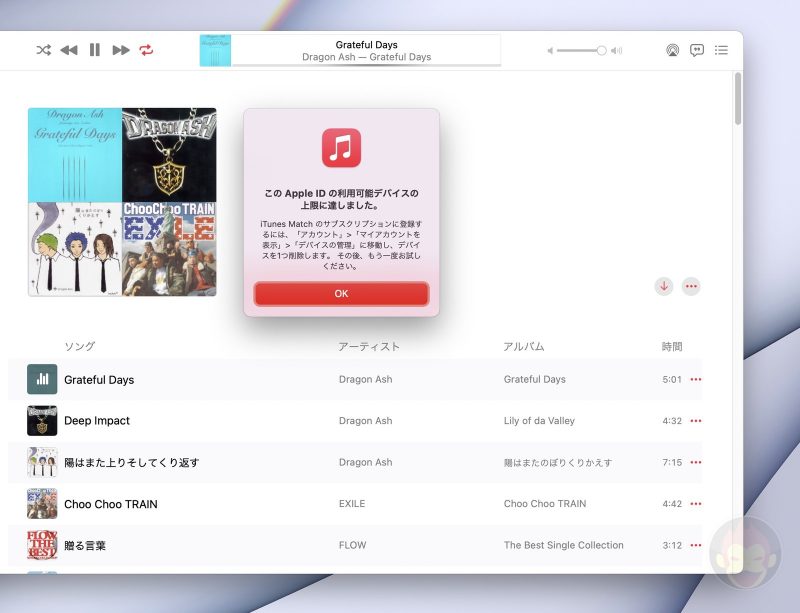
「このApple IDの利用可能デバイスの上限に達しました」と表示されたときの対処法
2021.07.06